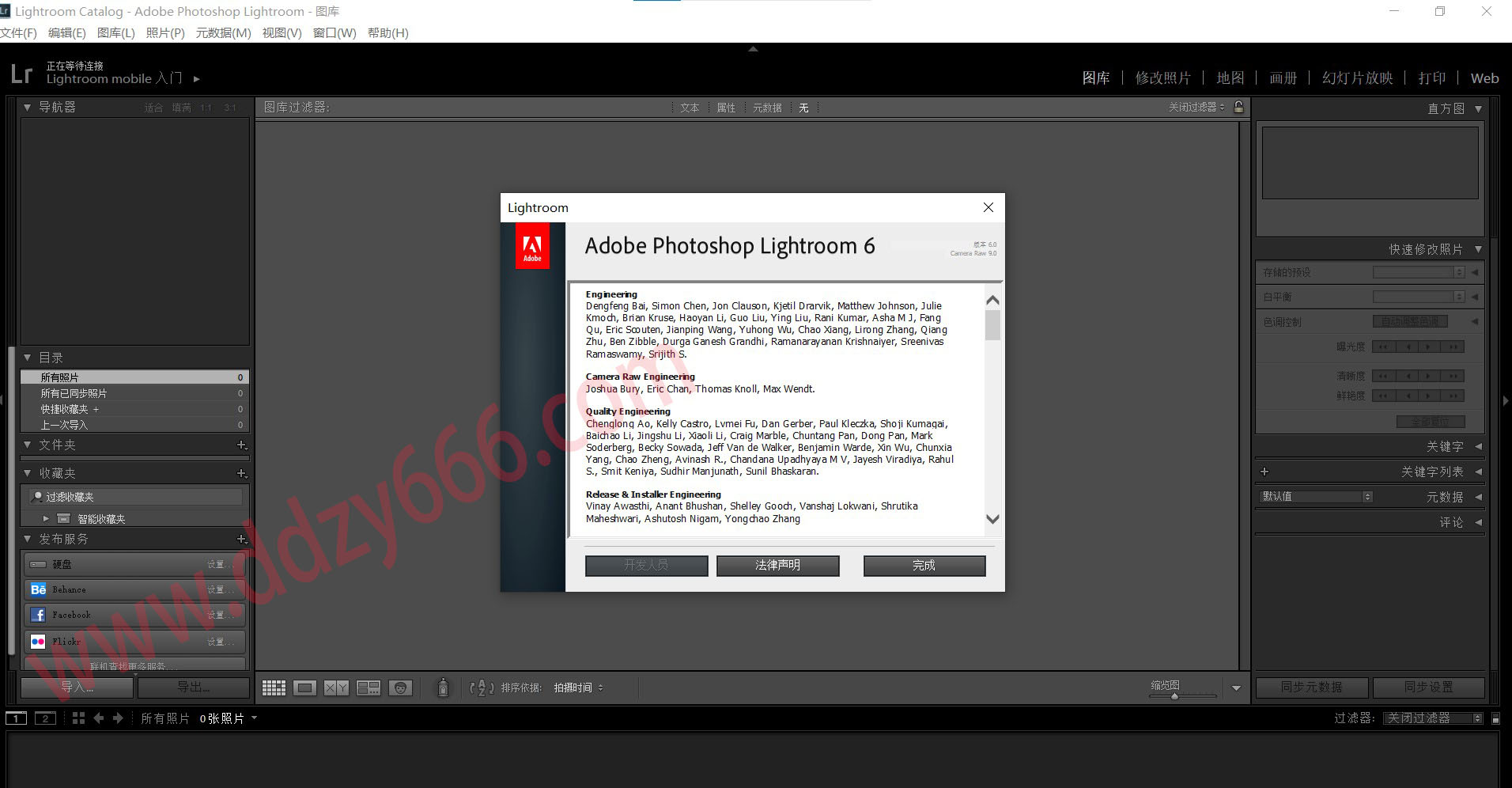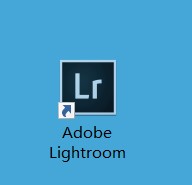
Lr6.4安装教程
软件:Lightroom 版本:6.4 语言:简体中文 大小:988.62M
安装环境:Win11/Win10/Win8/Win7
硬件要求:CPU@2.5GHz 内存@4G(或更高)
Lightroom是一款以后期制作为重点的图形工具软件,是当今数字拍摄工作流程中不可或缺的一部分。其增强的校正工具、强大的组织功能以及灵活的打印选项可以帮助您加快图片后期处理速度,将更多的时间投入拍摄。
温馨提示:安装之前先断网,最好安装在64位系统电脑上!
1、鼠标右击【Lightroom Classic CC6.4】压缩包选择【解压到 Lightroom Classic CC6.4】。
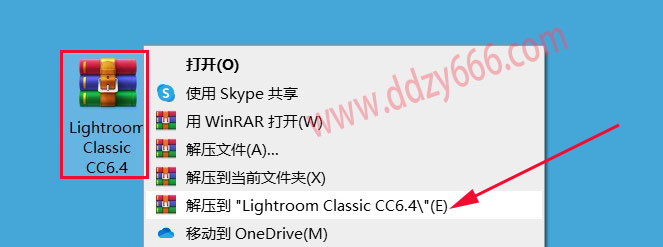
2、打开解压后的文件夹鼠标右击Set-up选择以管理员身份运行。

3、点击【忽略】。
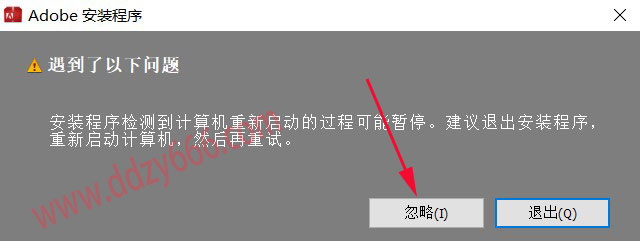
4、点击试用。
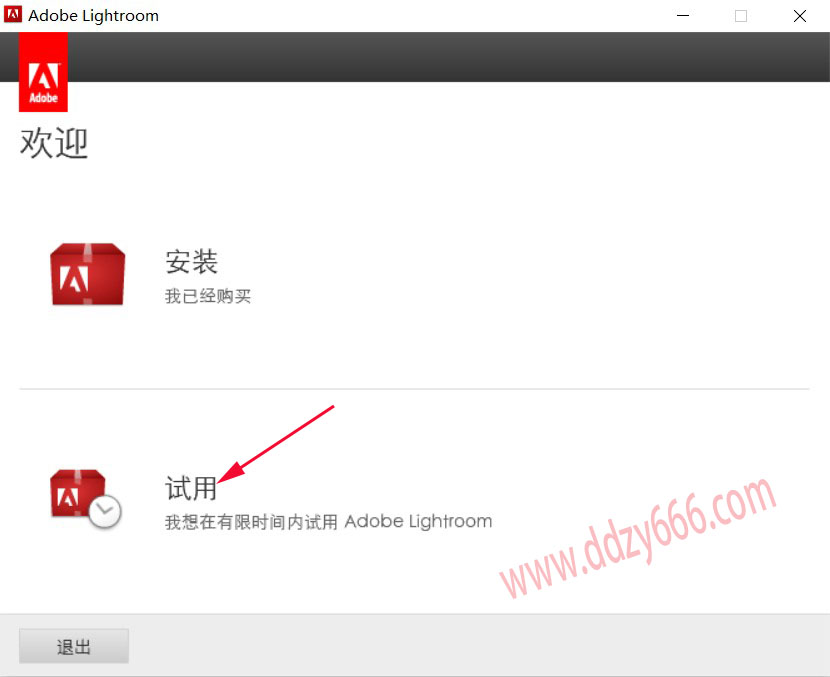
5、点击【登陆】。
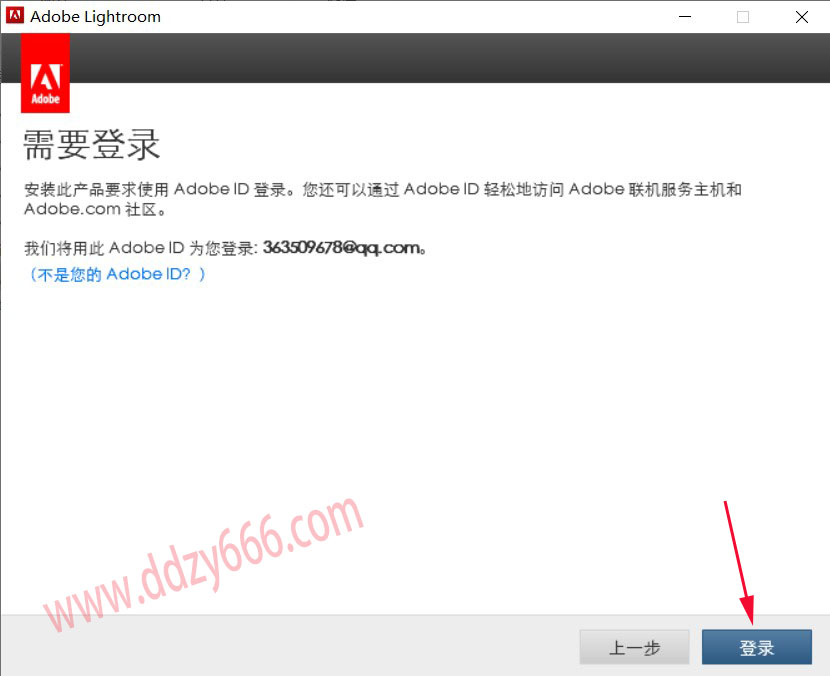
6、点击【以后登陆】。
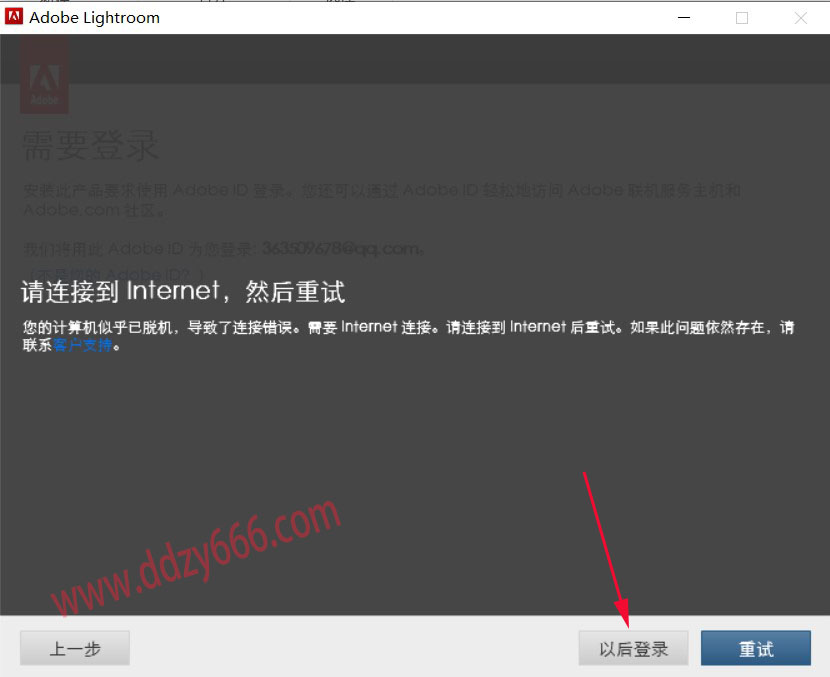
7、点击【接受】。

8、①点击文件夹标志②选择C盘以外的盘符D盘③点击新建文件夹④新建一个Lr6.4的文件夹⑤点击确定。
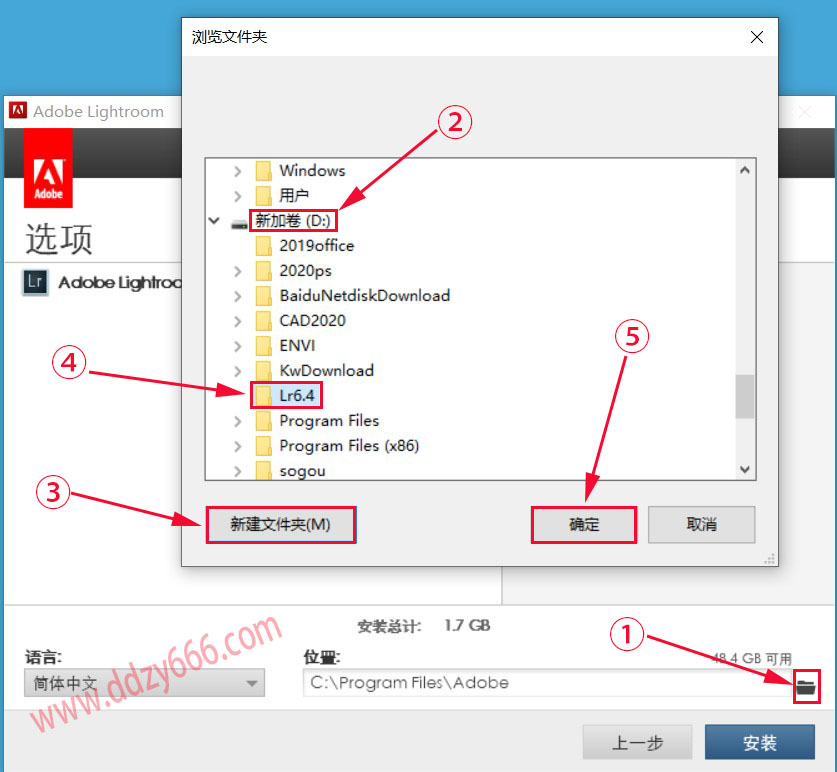
9、点击安装。
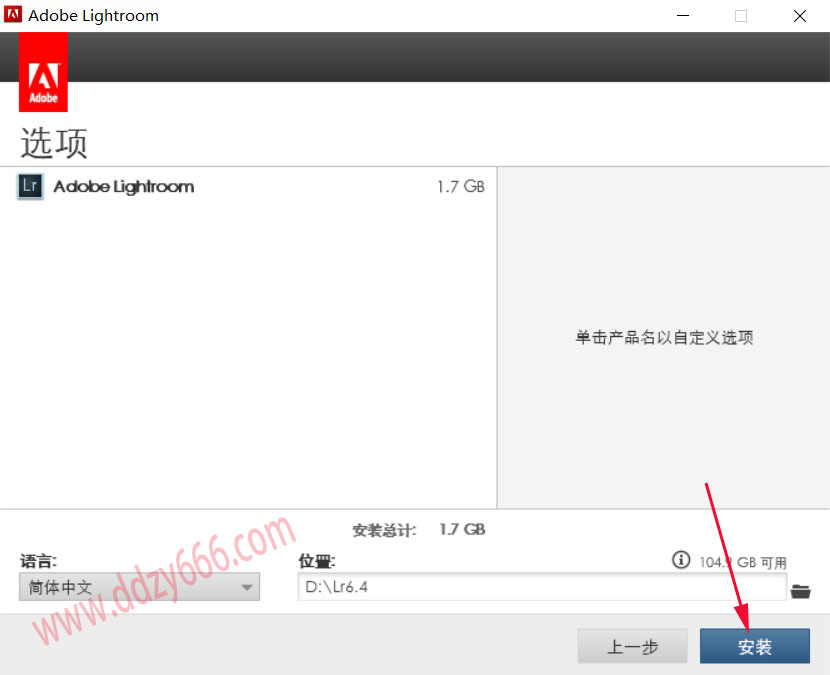
10、等待安装。
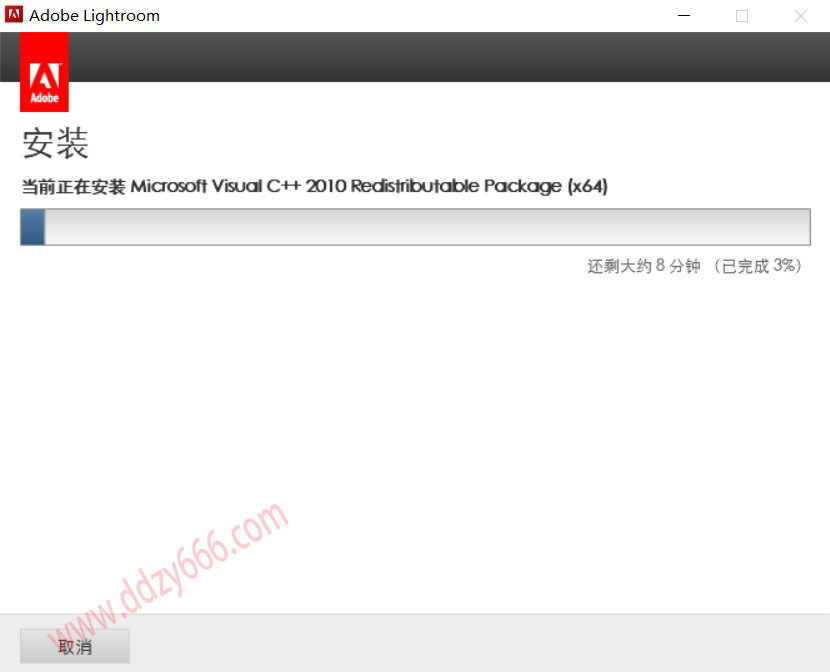
11、安装完成,点击【关闭】。
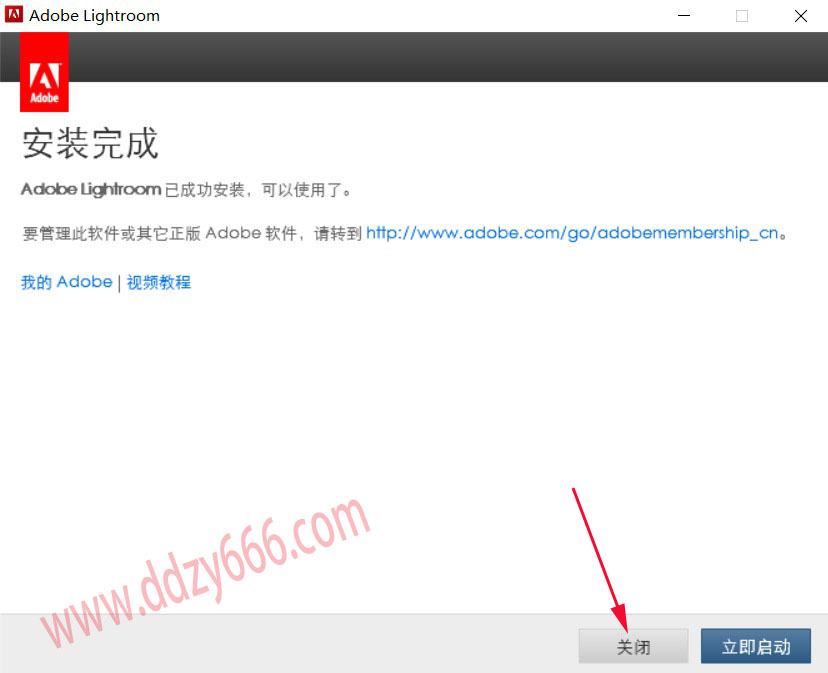
12、打开安装包解压后的【Lightroom Classic CC6.4】文件夹,鼠标右击【激活工具】选择【以管理员身份运行】。
若已经没有该文件,或者无法打开,请先关闭“所有杀毒软件(部分电脑自带的“迈克菲”也要关闭)、防火墙、Windows Defender”,实时保护,在重新解压安装包。
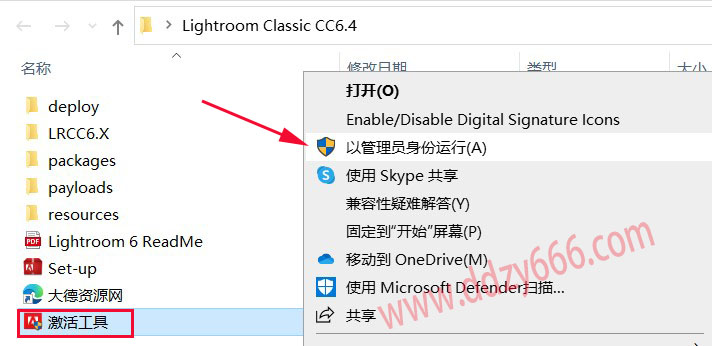
13、先点击图中红色四方框内箭头所示按钮在选择程序【adobe photoshop Lightroom 5.X CC(64-bit)】 ,最后点击【破解】。
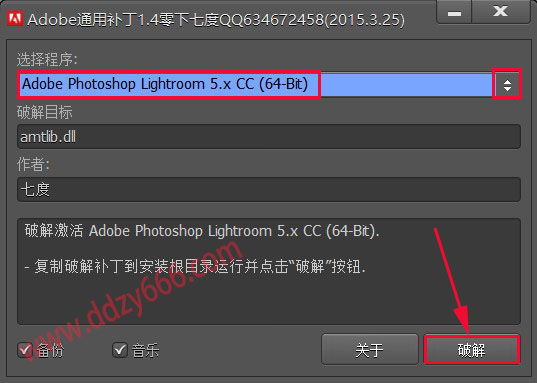
14、点击是。
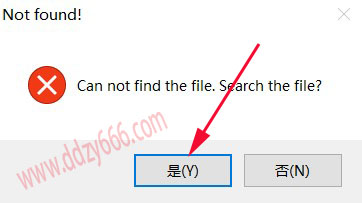
15、在【查找范围】处选择“安装路径根目录”下的【amtlib.dll】,点击【打开】。
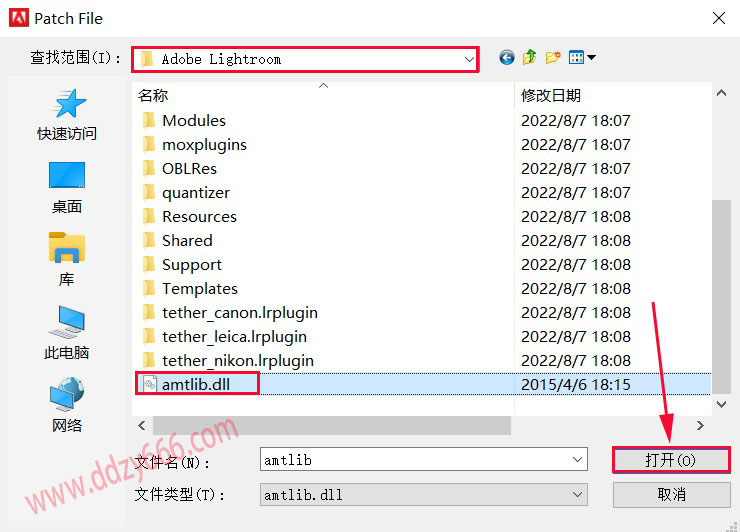
安装路径查看办法:鼠标右击桌面【Adobe Lightroom】图标选择【打开文件夹所在的位置】,打开的路径即为“安装路径根目录”。
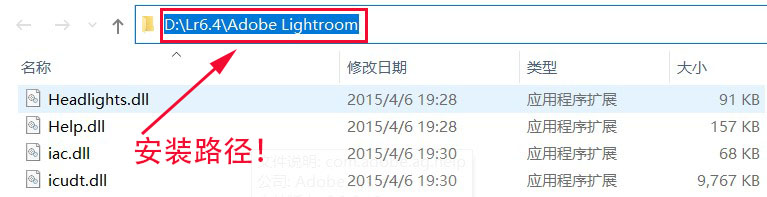
16、提示【OK】说明激活成功,点击右上角【X】退出。
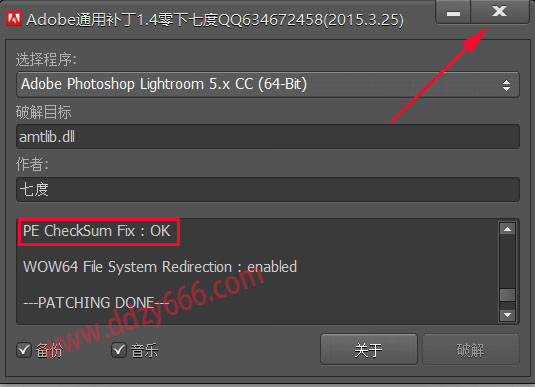
17、双击桌面【Adobe Lightroom】图标启动软件。
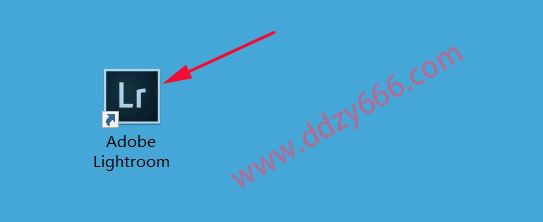
18、安装成功,如果提示让升级的话,点下升级就好了。